win8系统建立桌面快捷方式一键让电脑休眠的具体办法
随着我们电脑上安装的程序越来越多就会出现win8系统建立桌面快捷方式一键让电脑休眠的情况,如果我们遇见win8系统建立桌面快捷方式一键让电脑休眠的问题只能想方设法解决它,用户想要一个人来搞定win8系统建立桌面快捷方式一键让电脑休眠的情况实在太难了,只要按照以下的流程 首先,在桌面空白处点击鼠标右键,选择“新建-快捷方式”。 在对象位置一栏输入“undll32.exe powrprof.dll,setsuspendstate Hibernate”(不包括“”双引号)。按“下一步”,将快捷方式取名为“休眠”。这样的方式进行电脑操作,就可以了。下面小编就给大家介绍一下win8系统建立桌面快捷方式一键让电脑休眠具体的操作方法:
首先,在桌面空白处点击鼠标右键,选择“新建-快捷方式”。
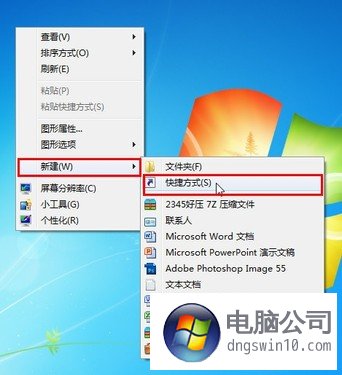
创建桌面快捷方式
在对象位置一栏输入“undll32.exe powrprof.dll,setsuspendstate Hibernate”(不包括“”双引号)。按“下一步”,将快捷方式取名为“休眠”。
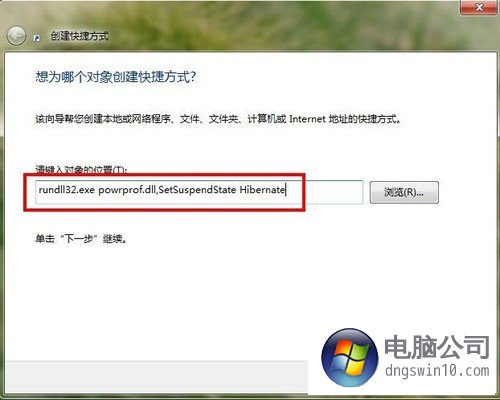
输入快捷方式对象位置
回到桌面用鼠标右键点击“休眠”快捷方式,打开“属性”对话框,切换到“快捷方式”选项卡。将光标定位到“快捷键”一栏中,然后按下F10,这样可以为该休眠快捷方式定义一个快捷按键。
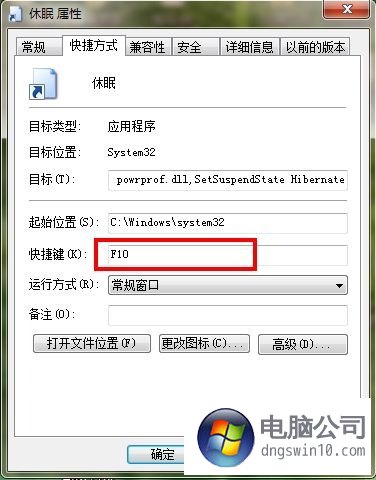
定义快捷键
完成以上操作后,每次只要想要让电脑进入休眠状态,双击桌面上的“休眠”快捷方式,或按键盘上的F10键,都可以让电脑快速休眠。
- 专题推荐
- 萝卜家园系统推荐
- 1萝卜家园Ghost Win10 x32位 旗舰增强版V2018年01月(绝对激活)
- 2萝卜家园Ghost Win10 X64位 快速装机版v2017.10(完美激活)
- 3秋叶Win10系统 1909 纯净版202009(64位)
- 4萝卜家园Ghost Win10x86 极速纯净版v2020.04月(免激活)
- 5萝卜家园 Ghost Win10 32位 专业纯净版 2015.04
- 6萝卜家园 Ghost Win10 TH 2 64位 正式版 2015.12
- 7萝卜家园Ghost Win10 (64位) 全新纯净版v202002(完美激活)
- 8萝卜家园Ghost Win10 (32位) 办公纯净版2018年04月(免激活)
- 9萝卜家园Ghost Win10x86 全新纯净版V2019.10月(永久激活)
- 10萝卜家园Ghost Win10 X64 官方通用版 V2016.04
- 萝卜家园系统推荐

